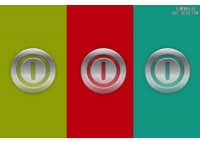PS逼真按键教程(2)
来源:不详
作者:隐风
学习:5383人次
Ctrl+Enter将路径转化为选区,使用渐变工具,将渐变设置为由黑到灰的线性渐变,在选区内由下到上拖动光标,执行滤镜>模糊>高斯模糊,如图。将图层的混合模式改为"正片叠底"。
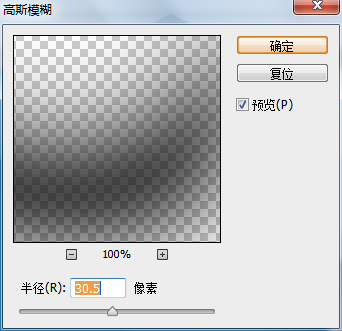
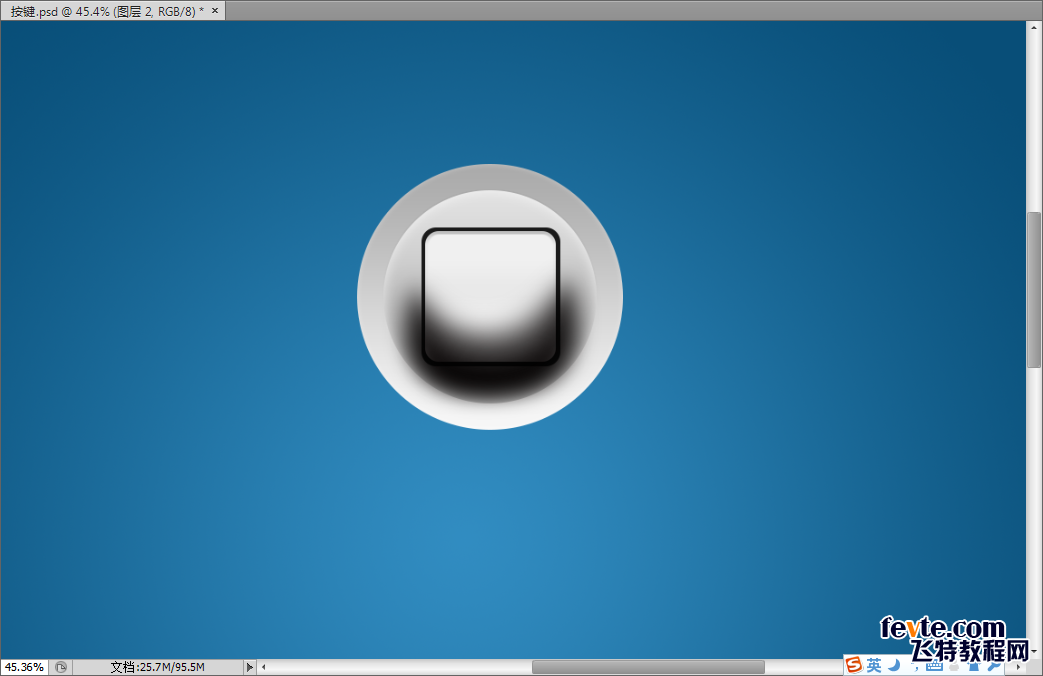
单击图层面板下的蒙版工具,为该层添加蒙版,使用黑色画笔涂抹多余的部分,并将图层的不透明度调为20%,效果如图。
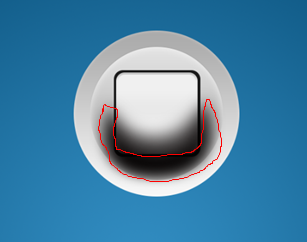
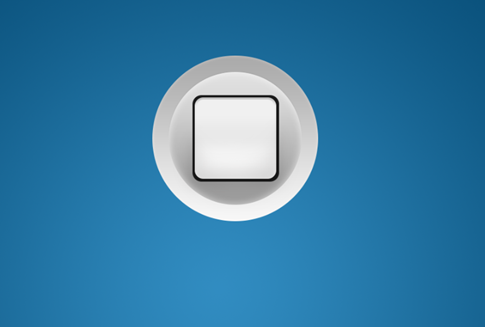
使用![]() 多边形工具,边数为3
多边形工具,边数为3![]() ,在按键上绘制一个三角形,ctrl+T将三角形拉长,如图。
,在按键上绘制一个三角形,ctrl+T将三角形拉长,如图。
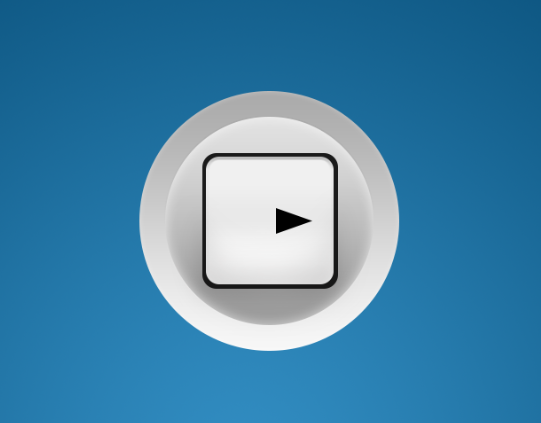
双击图层添加图层样式,勾选"内阴影"和"渐变叠加",渐变颜色填充为深灰色到浅灰色。
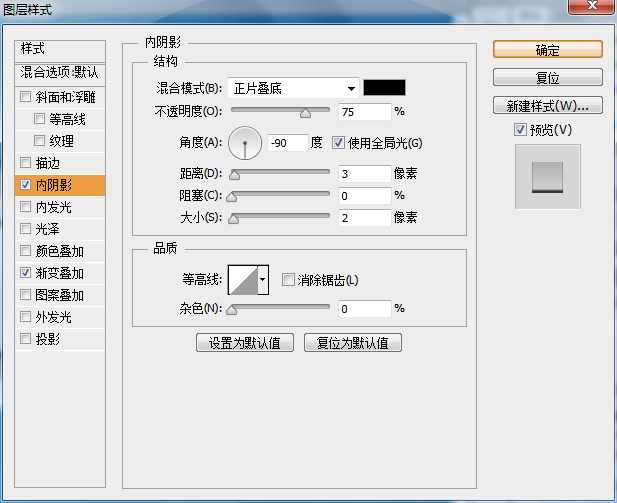
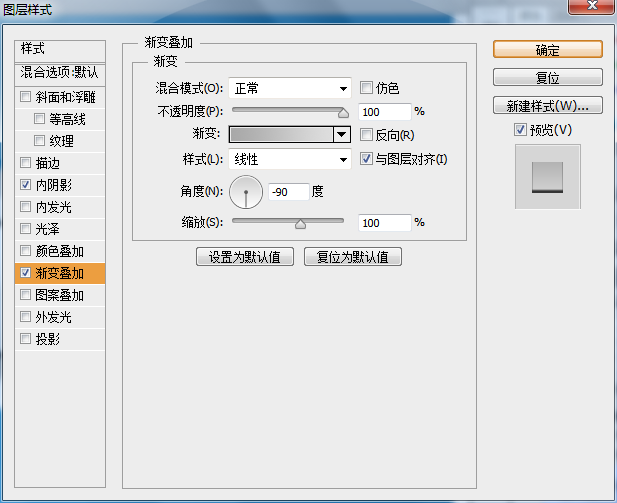
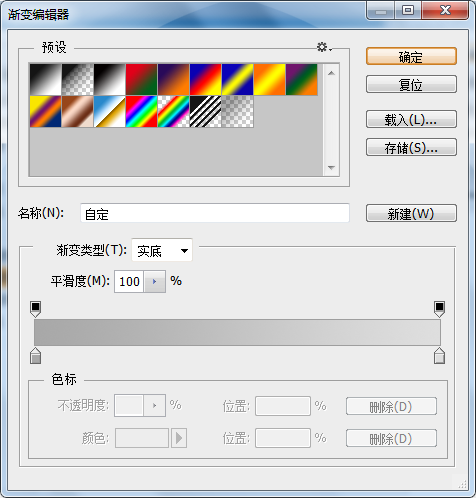

Ctrl+J复制图层,执行编辑>变换路径>水平翻转,并用移动工具拖动到合适的位置,如图。
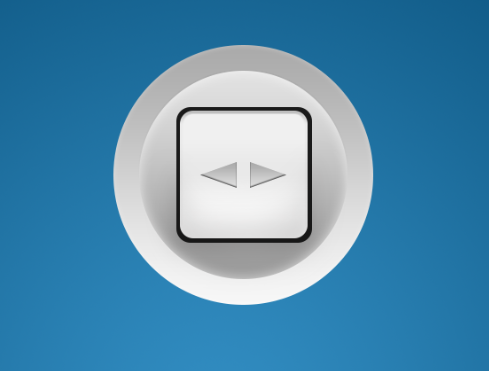
使用![]() 横排文字工具,选择"黑体",输入"REPEAT",拷贝上一层的图层样式,粘贴到文字层。如图。
横排文字工具,选择"黑体",输入"REPEAT",拷贝上一层的图层样式,粘贴到文字层。如图。

使用椭圆工具,绘制一个小圆点,
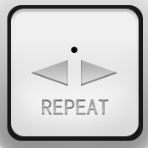
双击图层添加图层样式,勾选"斜面和浮雕""渐变叠加",渐变颜色为深灰到浅灰,如图。
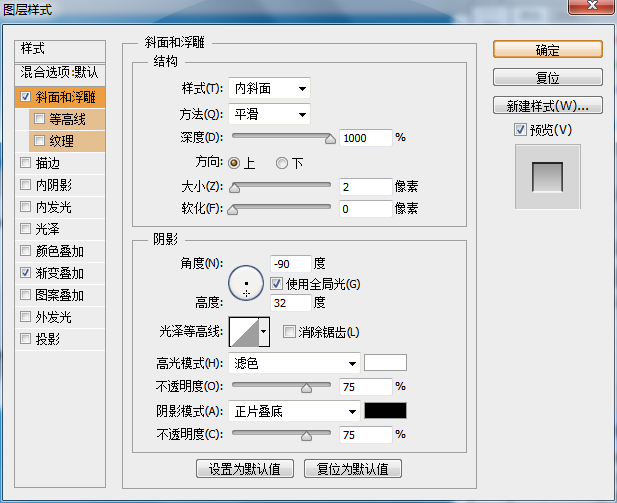
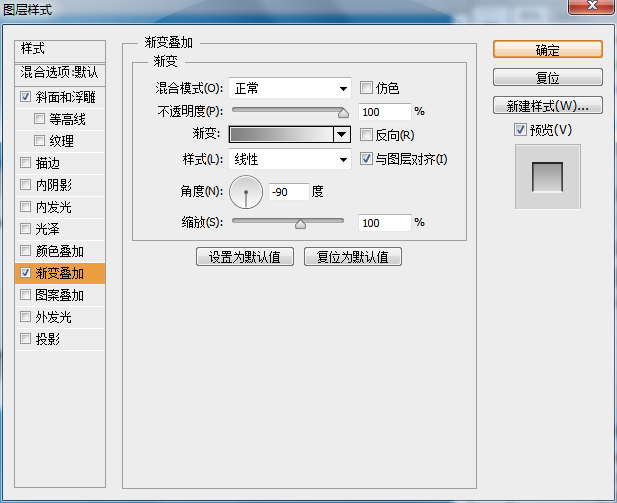

第一个按键绘制完成。复制组两次,使用移动工具,状态栏![]() ,将两个副本组移动到合适的位置,将最外圈的图层删掉,并用同样的方法绘制按键上的图案。如图。
,将两个副本组移动到合适的位置,将最外圈的图层删掉,并用同样的方法绘制按键上的图案。如图。
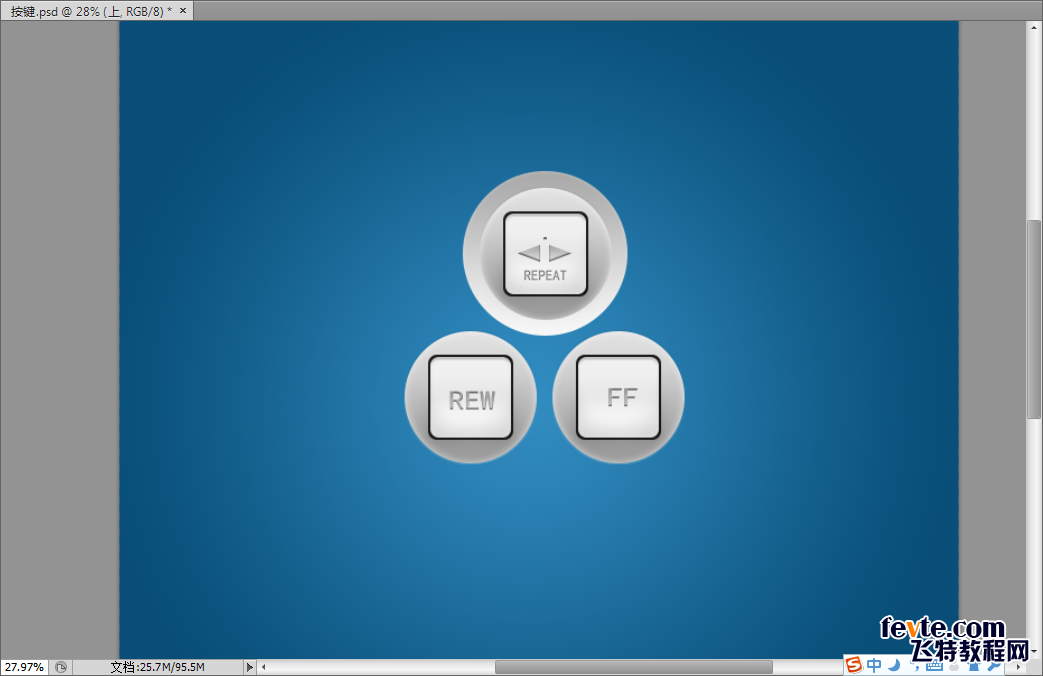
再次复制组,将其移动到最下面,同样对按键上的图案进行修改,如图。
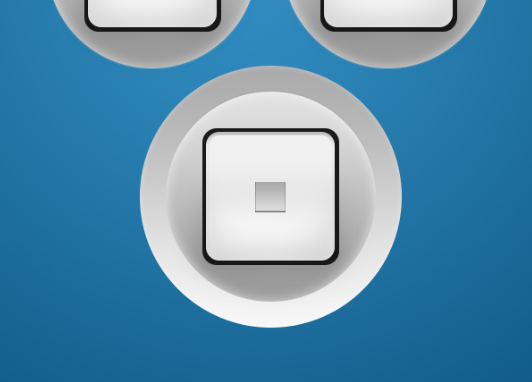
学习 · 提示
相关教程
关注大神微博加入>>
网友求助,请回答!